Nokia C5-03 Black: Поиск полезной информации
Поиск полезной информации: Nokia C5-03 Black
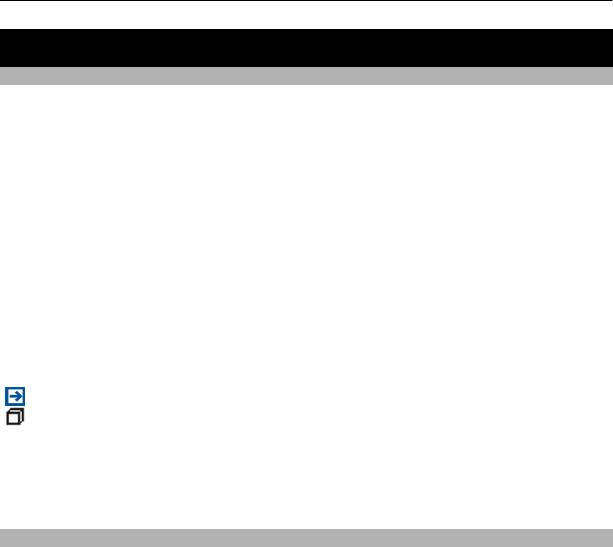
6 Поиск полезной информации
Поиск полезной информации
Справочная система устройства
В устройстве содержатся инструкции по использованию имеющихся в нем
приложений.
Для открытия справки из главного меню выберите Меню > Приложен. >
Справка и требуемое приложение.
Когда приложение открыто, для получения справки выберите Функции >
Справка.
Во время чтения инструкций для изменения размера текста справки выберите
Функции > Уменьш. разм. шрифта или Увелич. размер
шрифта.
В конце текста справки приведены ссылки на связанные темы.
При выборе подчеркнутого слова отображается краткое объяснение.
В справке используются следующие значки:
Ссылка на связанную тему справки.
Ссылка на обсуждаемое приложение.
Во время просмотра инструкций для перехода с экрана справки на экран
приложения, открытого в фоновом режиме, выберите Функции > Открытые
прилож. и выберите требуемое приложение.
Поддержка
Если необходимо узнать дополнительную информацию об использовании
продукта или возникают сомнения, связанные с работой устройства, посетите
страницу по адресу www.nokia.com/support. В случае использования мобильного
устройства посетите страницу по адресу www.nokia.mobi/support. На устройстве
можно также выбрать Меню > Приложен. > Справка.
Если это не помогает решить проблему, выполните следующие действия:
• Перезагрузите устройство. Выключите устройство и извлеките
аккумулятор.
Приблизительно через минуту верните аккумулятор на место и включите
устройство.
• Восстановите исходные параметры.
• Обновите программное обеспечение устройства.
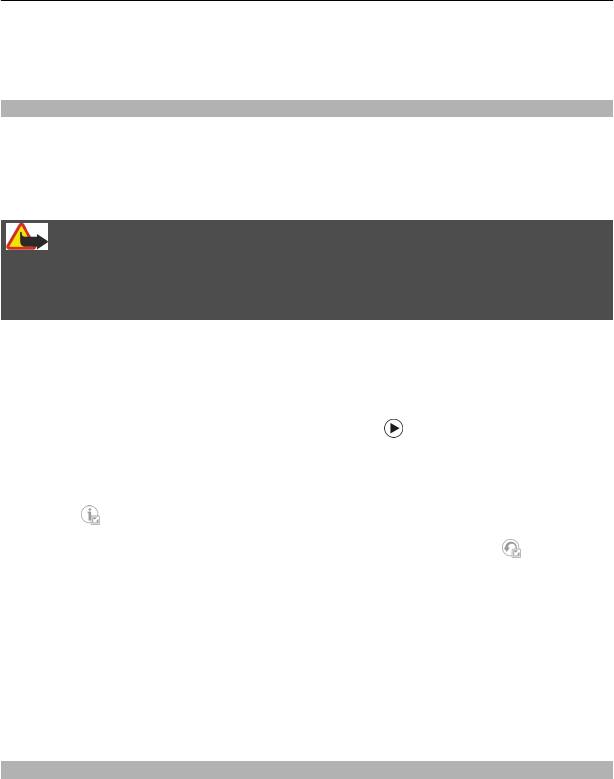
Поиск полезной информации 7
Если решить проблему не удалось, обратитесь в компанию Nokia за информацией
о возможности ремонта. Посетите страницу www.nokia.com/repair. Прежде чем
отправить устройство в ремонт, создайте резервную копию данных.
Обновление программного обеспечения по сети
Выберите Меню > Приложен. > Средства > Обновл. ПО.
Функция "Обновление программного обеспечения" (услуга сети) позволяет
проверять наличие обновлений для программного обеспечения устройства или
приложений и загружать их в устройство.
Внимание!
При установке обновления программного обеспечения использование устройства
невозможно (даже для вызова службы экстренной помощи) до завершения
установки и перезапуска устройства.
После обновления программного обеспечения устройства или приложений с
помощью функции "Обновление программного обеспечения" инструкции,
касающиеся обновленных приложений, в руководстве по эксплуатации или
справке могут устареть.
Чтобы загрузить доступные обновления, выберите
. Чтобы снять отметку с
определенных обновлений, которые не требуется загружать, выберите нужные
обновления в списке.
Чтобы просмотреть информацию об обновлении, выберите нужное обновление и
выберите
.
Чтобы просмотреть состояние предыдущих обновлений, выберите
.
Выберите Функции и одну из следующих функций:
Обновление через ПК — обновление устройства с помощью компьютера. Эта
функция заменяет функцию Запуск обновления, если обновления доступны
только через программу обновления ПО Nokia для компьютеров.
См. журн. обновлений — просмотр состояния предыдущих обновлений.
Параметры — изменение настроек, например стандартной точки доступа,
используемой для загрузки обновлений.
Отказ от
ответствен. — просмотр лицензионного соглашения Nokia.
Обновление программного обеспечения устройства с помощью ПК
Для обновления программного обеспечения устройства можно использовать
приложение для ПК Nokia Ovi Suite. Для подключения устройства к ПК потребуется
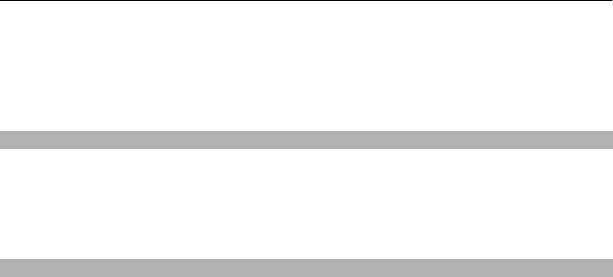
8 Поиск полезной информации
совместимый компьютер, высокоскоростное подключение к сети Интернет, а
также совместимый кабель USB для передачи данных.
Для получения дополнительной информации и загрузки приложения Nokia Ovi
Suite перейдите по адресу www.ovi.com/suite.
Настройки
В обычном режиме все настройки MMS, GPRS, потоковой передачи и мобильного
Интернета устанавливаются на устройстве автоматически на основании
информации, полученной от поставщика услуг сотовой связи. Необходимые
настройки поставщика услуг могут быть уже установлены на устройстве, или их
можно получить или запросить у поставщика услуг в специальном сообщении.
Коды доступа
PIN-код — защищает SIM-карту от несанкционированного использования. PIN-код
(4–8 цифр) обычно предоставляется вместе с SIM-картой.
PIN2-код — этот код (4–8 цифр) предоставляется с некоторыми SIM-картами и
требуется для доступа к определенным функциям устройства.
Если Вы забыли код доступа, обратитесь к оператору сотовой сети, который
предоставил SIM-карту, установленную в устройстве. При вводе ошибочного PIN-
кода
или PIN2-кода три раза подряд этот код блокируется, и для его разблокировки
требуется PUK-код или PUK2-код.
PUK-код и PUK2-код — (8 цифр) требуются для изменения заблокированного PIN-
кода и PIN2-кода соответственно. Если эти коды не предоставлены вместе с SIM-
картой, их можно получить у оператора сотовой сети, который предоставил SIM-
карту, установленную в устройстве.
Номер IMEI — Этот
номер (15 цифр) используется для идентификации разрешенных
устройств в сети GSM. Для некоторых устройств, например в случае их кражи,
можно заблокировать доступ к сети. Номер IMEI для устройства можно найти под
аккумулятором.
Код блокировки (5 цифр), называемый также защитным кодом, — Код блокировки
используется для защиты устройства от несанкционированного использования.
Можно создать и изменить код, а также
включить функцию запроса кода. Храните
новый код в надежном и безопасном месте отдельно от устройства. Если вы забыли
код и устройство заблокировано, потребуется обращение в службу поддержки.
Может взиматься дополнительная плата, и с устройства могут быть удалены все
личные данные. Дополнительную информацию можно получить в центре
обслуживания Nokia Care или в компании, занимающейся продажей
устройств.

Поиск полезной информации 9
Ув. прод. раб. акк.
При использовании многих функций устройства расходуется дополнительная
энергия аккумулятора, поэтому время работы устройства сокращается. Для
обеспечения экономии энергии следует иметь в виду следующее:
• При работе функций Bluetooth (в том числе и в фоновом режиме во время
использования других функций) расходуется дополнительная энергия
аккумулятора. Отключайте канал связи Bluetooth, когда он не
используется.
• При работе функций беспроводной локальной сети (WLAN) (в том числе в
фоновом режиме во время использования других функций) расходуется
дополнительная энергия аккумулятора. Сеть WLAN отключается, если не
предпринимаются попытки установить соединение, отсутствует соединение с
точкой доступа или не выполняется поиск доступных сетей. Для снижения
энергопотребления можно отключить в устройстве поиск доступных сетей в
фоновом
режиме или увеличить интервал такого поиска.
• Если в настройках подключения выбрано Пакетное подключ. > Когда
доступно, а сеть пакетной передачи данных (GPRS) недоступна, устройство
периодически пытается установить соединение в режиме пакетной передачи
данных. Для увеличения времени работы устройства выберите Пакетное
подключ. > По требованию.
• При переходе к новым областям на карте приложение "Карты" загружает
данные новых карт, в результате чего расходуется дополнительная энергия
аккумулятора. Можно запретить автоматическую загрузку новых карт.
• Значительное изменение уровня радиосигнала сотовой сети в Вашей зоне
может вызвать необходимость многократного поиска доступных сетей. В
результате этого расходуется дополнительная энергия аккумулятора.
Если для режима сети установлено значение "Двойной режим", устройство
выполняет поиск сети 3G. Чтобы
настроить устройство на использование
только сети GSM, выберите Меню > Параметры и Связь > Сеть > Режим
сети > GSM.
• При использовании подсветки дисплея также расходуется дополнительная
энергия аккумулятора. В настройках дисплея можно изменить период
времени, по истечении которого выключается подсветка, а также настроить
яркость дисплея. Выберите Меню > Параметры и Телефон > Дисплей >
Яркость или Тайм-аут подсветки.
•
При работе приложений в фоновом режиме расходуется дополнительная
энергия аккумулятора. Для доступа к приложениям, которые не используются,
нажмите и удерживайте клавишу меню, а затем выберите нужное
приложение.
Оглавление
- Содержание
- Техника безопасности
- Поиск полезной информации
- Начало работы
- Устройство
- Выполнение вызовов
- Ввод текста
- Контакты
- Сообщения
- Настройка устройства
- Папка "Музыка"
- Камера
- Галерея
- Обмен в Интернете
- Видеоцентр Nokia
- Интернет-браузер
- Определение местоположения (GPS)
- Карты
- Связь
- Поиск
- Настройки
- «Зеленые» советы
- Информация о продукте и сведения о безопасности
- Информация об авторских правах и другие уведомления






